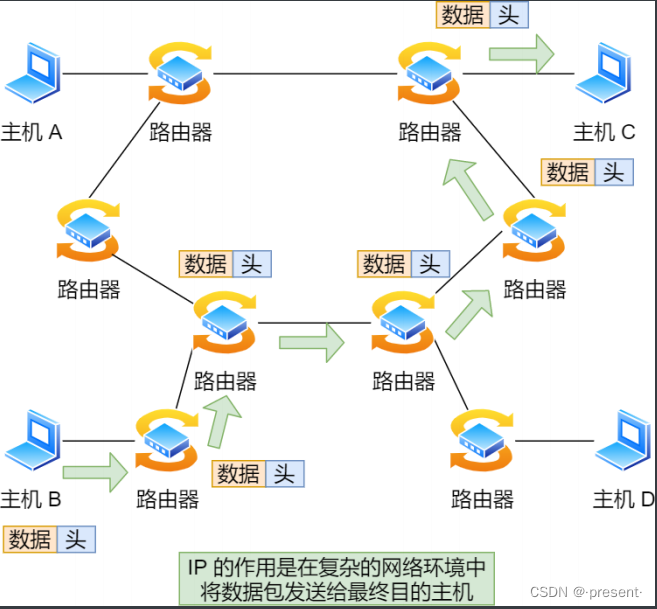AMD平台,5600X+6650XT,虚拟机安装macOS 14(2024年6月)
AMD平台安装macOS 14的麻烦,要比Intel平台多的多,由于macOS从13开始,对CPU寄存器的读取进行了改变,导致AMD平台只要安装完macOS 13及以后版本,开机后就报五国语言错误,不断重启。改vmx文件,被证明是无用的。改smc.version也好,改cpuid.0.eax也好,没有任何作用,唯一的办法,是添加特殊的辅助虚拟机磁盘,将AMD平台在虚拟机中伪装成Intel平台,经过实验,是可以成功的。卡顿问题在用最新的14.5镜像和优化后,正常上网文档啥的,是没有问题的,文章主要参考的是站内大神的博客,我补充了优化方法和具体细节。
AMD CPU在VMware中安装macOS 14 Sonoma最新版教程(不会出现五国语言)_amdcpu 安装虚拟机macos 14-CSDN博客
辅助虚拟机磁盘下载地址
macOS_OpencoreBoot.vmdk_免费高速下载|百度网盘-分享无限制 (baidu.com)
IU+N卡安装的步骤见以下博客
13600KF+3060Ti,虚拟机安装macOS 14(2024年6月)-CSDN博客
1. 安装VMWare Workstation Pro 17.5
VMWare Workstation Pro 17.5允许个人用户免费用于学习,默认自行安装完成,由于VMWare已经被博通收购,所以下载前需要注册成功博通的账号,并且处于登录状态,下载地址如下
下载VMWare
2. 下载安装macOS Unlocker
VMWare Workstation Pro 本身不支持安装macOS系统,需要下载解锁插件,地址如下,该软件开发者由于放弃使用VMWare Workstation Pro,不再开发新版本,所以4.2.7可能是最后一个版本
Releases · DrDonk/unlocker (github.com)
下载后解压,进入windows文件夹下,右键以管理员身份运行unlock.exe,此时VMWare不能处于运行状态,否则会提示VMWare运行中,无法解锁成功
3. 下载ISO镜像
依旧是使用极限苹果提供的ISO镜像,选择VMWare镜像这一栏
macOS系统下载 | 极限苹果-Mac论坛-提供Mac软件和macOS苹果系统镜像下载 (applex.net)

4. 创建macOS虚拟机环境





注意:安装时,CPU内核数量只能选4个,因为辅助的虚拟机镜像,是按照4个CPU内核设计的,不过在安装完成后,可以调整。




注意:磁盘类型只能选SATA,NVMe试过,不行,读不出磁盘





5. 调整光驱SATA启动顺序,载入安装镜像
点击进入虚拟机配置

点击高级

调整到SATA 0:2

引入安装镜像


6. 调整主硬盘SATA启动顺序
点击硬盘,然后点击高级选项

将节点调整为SATA 0:1

7. 添加辅助虚拟磁盘,调整SATA启动顺序


磁盘类型必选SATA



辅助虚拟磁盘的下载地址文章开头有了,现在再重复一遍
macOS_OpencoreBoot.vmdk_免费高速下载|百度网盘-分享无限制 (baidu.com)


因为我用的VMware是最新的17.5版本,会弹出以下弹框,这个可以视情况而定,我选择了转换

确认下,辅助磁盘是不是SATA 0:0

辅助磁盘必须是SATA 0:0,优先级必须是最高的

8. 安装macOS
点击确定,开机

不用管OPENSURE辅助磁盘,选镜像安装

等待加载完成,选择简体中文

选择磁盘工具

选择虚拟SATA磁盘,抹掉



退出磁盘工具

安装macOS系统





开始安装

中间滚代码是正常的,别动鼠标和键盘,让他自己跑

中间有滚动不要动,让自己跑
9. 配置macOS










视情况看开不开定位





进入页面,初步安装完成

10. 美化UI,安装VMTools
由于bug,默认壁纸显示不出来,需要改成图片壁纸,设置→墙纸,改成图片

弹出安装镜像

虚拟机安装VMware Tools







点击允许后输入密码,需要重新启动虚拟机
重启和开机过程中滚动代码是正常的,不要动鼠标和键盘

至此,安装完成。
11. 后续工作
关闭虚拟机,去除安装介质


12. 优化卡顿(强烈建议优化)
AMD下,如果不优化,肯定有卡顿,因此建议不论有没有用,都按下面方法优化一下
系统设置→辅助功能→显示,勾选降低透明度

系统设置→桌面与程序坞,将最小化窗口时使用改为缩放效果

系统设置→隐私与安全性→扩展,将共享和访达的选项都去掉



安装beamoff,设为开机启动项
作者原地址 GitHub – JasF/beamoff: Simple Utility for disabling Beam sync on Mac
站内下载地址 beamoff提升虚拟机macosx10.10性能_beamoff下载资源-CSDN文库
下载后,用VMtools放到虚拟机中
第一次放文件,会提示需要允许VMtools使用辅助功能,操作如下


中途输入密码
放入文件,解压到某文件夹下
系统设置→通用→登录项→登录时打开,添加解压后的文件



重启,至此,AMD平台安装macOS 14完成。
13. 可选项
将CPU设为8核,内存设为16G,仍然可以正常开机,但必须在安装完成之后